Tentang KamiPedoman Media SiberKetentuan & Kebijakan PrivasiPanduan KomunitasPeringkat PenulisCara Menulis di kumparanInformasi Kerja SamaBantuanIklanKarir
2025 © PT Dynamo Media Network
Version 1.103.0
Konten dari Pengguna
Cara Memotong Lagu di Aplikasi CapCut untuk Hasil Maksimal
17 Mei 2023 18:13 WIB
·
waktu baca 2 menitTulisan dari Tips dan Trik tidak mewakili pandangan dari redaksi kumparan
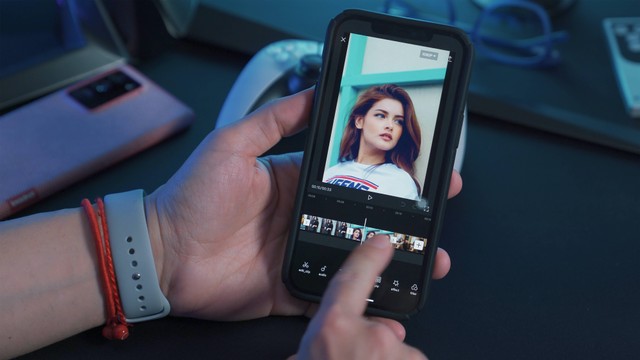
ADVERTISEMENT
CapCut merupakan aplikasi editing video yang banyak dipakai orang-orang, karena menyediakan berbagai fitur, misalnya template yang memudahkan pengguna saat mengedit video. Lalu bagaimana cara memotong lagu di aplikasi CapCut dengan efektif agar hasil maksimal.
ADVERTISEMENT
Dikutip dari apps.apple.com, CapCut merupakan aplikasi editor video dan pembuat video all-in-one gratis dengan semua yang diperlukan, menjadikan video terlihat lebih menakjubkan dan berkualitas tinggi.
Cara Memotong Lagu di Aplikasi CapCut
Tips dan Trik memberikan tahapan atau cara memotong lagu pada aplikasi CapCut, berikut ini:
1. Menambahkan Lagu
Pastikan sudah menambahkan lagu di aplikasi CapCut, baik itu lagu dari penyimpanan hp dengan format mp3, video mp4, lagu-lagu kesukaan maupun lagu audio yang disediakan oleh aplikasi CapCut.
2. Tentukan Posisi Awal Lagu
Tentukan titik awal pada bagian mana lagu akan dipotong, dengan cara menjalankan video terlebih dahulu, lalu tekan tombol pause ketika garis vertikal putih tepat berada di antara bagian lagu yang ingin dibuang dan bagian lagu yang ingin dipertahankan.
ADVERTISEMENT
3. Memperbesar Garis Waktu
Salah satu fitur dari CapCut yaitu memperbesar garis waktu, sehingga mempermudah menemukan titik potong yang lebih akurat. Caranya menyentuh layar dengan kedua jari pada area hitam di bawah layer audio lalu rentangkan jari sampai garis waktu lebih besar.
4. Geser Garis Waktu ke Kanan atau Kiri
Pilih ritme bernada tinggi yang sesuai, saat memasukkan lagu dengan menggeser timeline/garis waktu sedikit ke kanan atau ke kiri, supaya garis vertikal putih tepat pada nada tinggi, antara bagian lagu yang ingin dihapus dan disimpan.
5. Membagi Lapisan dan Memotong Lagu
Jika posisi titik awal dan timeline sudah sesuai, selanjutnya klik layer audio kemudian pada menu bawah cari dan klik menu "Bagi/Share". Pada layer audio yang sudah terbagi dua, potong bagian yang ingin dihapus dengan klik "Hapus/Delete".
ADVERTISEMENT
6. Melihat Ulang Hasil Edit
Setelah langkah 1-5 dilakukan, lihat ulang video yang lagunya sudah diedit. Apakah audio atau lagu sudah sesuai dengan keinginan, atau masih ada yang kurang. Ulang tahapan 1-5 jika dirasa lagu yang diputar kurang pas.
Demikian penjelasan tentang tata cara memotong lagu di aplikasi CapCut, agar hasil video yang diedit lebih maksimal untuk dibagikan ke media sosial. (Fiqa)

